Cadastro de Veículos
Acessando o Menu de Cadastros
Na tela inicial, acesse o menu Frota > Veículos
Nessa tela, você terá acesso à lista de todos os veículos já cadastrados. No canto superior direito, clique na opção "Cadastrar" para efetuar um novo cadastro manual:
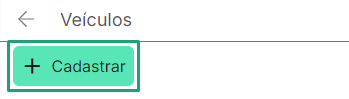
Cadastrando um Novo Veículo
A tela de cadastro de veículos possui diversos campos que precisam ser preenchidos para um controle mais eficiente da frota:
1. Dados do Veículos:
- Placa e Frota: Insira a placa do veículo e o número da frota.
- Propriedade: Especifique se o veículo é próprio ou terceiro.
- Tipo e Categoria: Selecione o tipo do veículo (carro, caminhão, etc.) e a categoria (ambas informações já são pré cadastradas na plataforma).
- Chassi: Insira o número do chassi, se tiver.
- Fabricante e Modelo: Escolha o fabricante e o modelo do veículo.
- Ano Fabricação e Ano Modelo: Informe os anos de fabricação e do modelo.
- País e Cidade/UF: Insira o país e a cidade/UF onde o veículo está registrado.
- Proprietário e Empresa: Indique o proprietário do veículo e a qual empresa ele pertence (em caso de filiais).
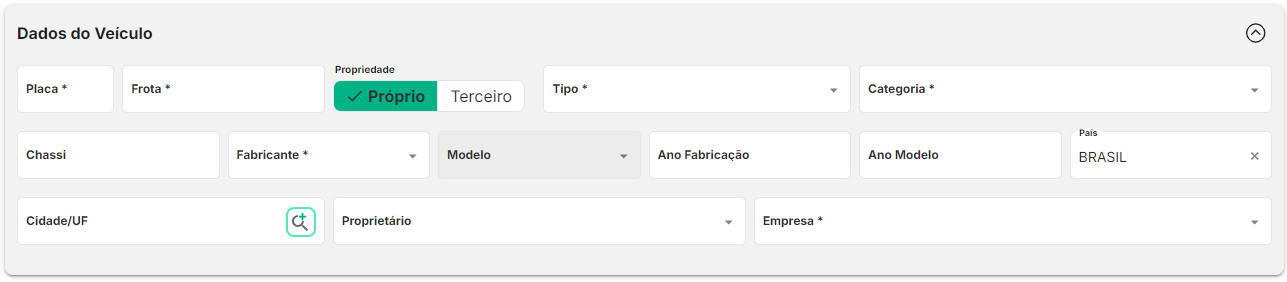
2. Carroceria:
- Tipo de Carroceria: Selecione o tipo de carroceria do veículo (aberta, baú, etc.)
- Detalhes: campo aberto para inserir algum detalhe específico sobre a carroceria.
- Fabricante e Modelo: Escolha o fabricante e o modelo da carroceria.

3. Especificações Técnicas:
- Tara (Kg) e Capacidade de Carga (Kg): Insira o peso do veículo sem carga (tara) e a capacidade de carga em quilogramas.
- Quantidade de Estepes: Informe quantos estepes o veículo possui.

4. Custos:
- Unidade de Negócio: Selecione a unidade de negócio responsável pelo veículo.
- Centro de Resultado: Indique o centro de resultado relacionado ao veículo.
- Segmento de Atuação: Escolha o segmento de atuação em que o veículo opera.

5. Controle de Aferições:
- Veículo/Equipamento com Aferição Própria: Marque essa opção se o veículo possui aferição própria.
- Controlado por: Indique o controle das aferições (quilometragem ou horas).
- Data/Hora Inicial: Informe a data e a hora de início do controle de aferições.
5.1. Se controlar aferição própria:
- Dígitos Hodômetro: Informe a quantidade de dígitos do hodômetro do veículo.
- Hodômetro Inicial: Insira a leitura inicial do hodômetro (deve ser correspondente a data/hora inicial do controle do veículo).
Limites: - KM/Hora: Limite de KM por Hora.
- Horas/Dia: Quantas horas este veículo roda em um dia.
- Média KM/Dia: Este campo é preenchido de forma automática multiplicando o KM/Hora por Horas/Dia.
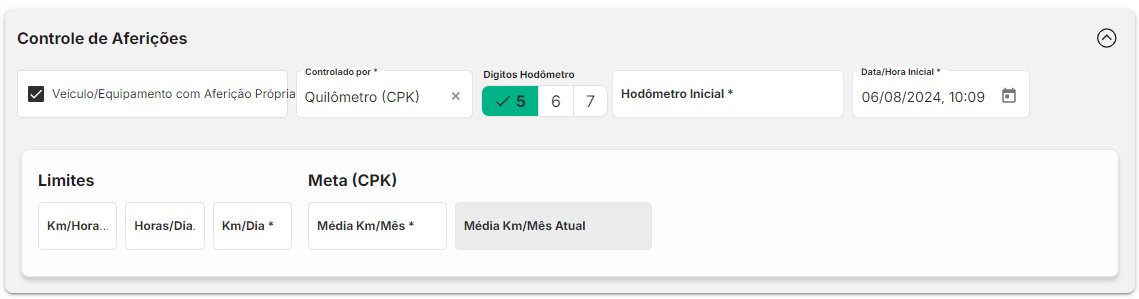
Cadastro de Veículos em Lote
O cadastro pode ser realizado em massa através de importação de planilha excel. Para mais informações, acesse nosso artigo sobre como realizar cadastros em lote clicando aqui.
Ativar e Inativar Veículos
Para ativar ou inativar veículos na plataforma, siga o seguintes passos:
1) Acesse a tela de cadastro dos veículos.
2) Localize o veículo desejado na lista que é exibida.
3) Clique nos três pontos (ações) ao lado do veículo:
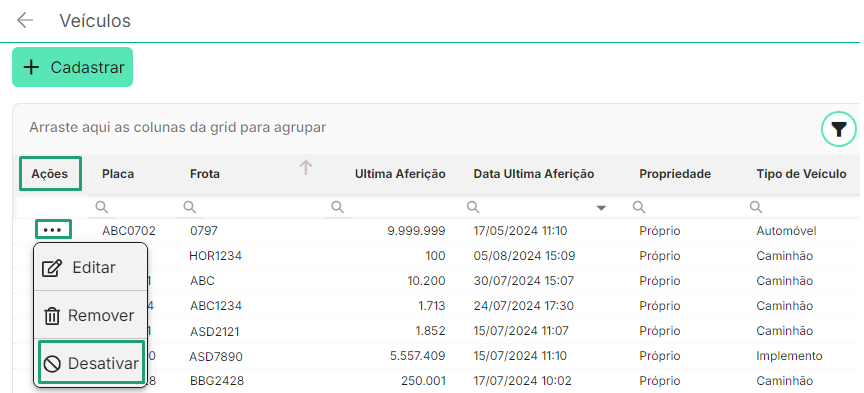
4) Selecione a opção "Ativar" ou "Inativar" conforme necessário.
Limite de Placas Cadastradas
Caso você atinja o limite de placas cadastradas (de acordo com a quantidade de placas contratadas), ao inativar uma placa, você poderá inserir outra.
Qualquer dúvida entre em contato com nosso time de atendimento! 😊
Related Articles
Como realizar a edição de usuários?
Como editar o cadastro de usuários A plataforma Gestran permite que os dados pessoais e de acesso dos usuários sejam alterados, mesmo após a finalização do sistema. Para acessar a tela de cadastros, acesse o menu Configurações > Usuários: Ações no ...Como inativar o cadastro de um usuário?
Para realizar esta ação, acesse o Módulo de Configurações > Usuários: Nesta tela serão exibidos todos os usuários cadastrados. Após localizar o usuário que deseja inativar, clique nos três pontos da coluna de "Ações" e na opção "DESATIVAR": Caso um ...Movimentação de Pneus
Para acessar a tela de movimentações de pneus, acesse o Módulo de Pneus > Movimentações > Movimentação de Pneus Na tela serão exibidos alguns campos para a realização das movimentações: Veículo: Campo para informar o veículo que será utilizado para ...Painel de Alertas e Previsões
Para acessar, clique no Módulo de Pneus > Gestão > Alertas: Este painel apresenta as informações de alertas a partir dos veículos! 1) Alertas de Aferição: exibe um comparativo sobre a quantidade de veículos cadastrados e quantos estão com alerta de ...Como realizar cadastros em lote (via upload/excel)
Passos para Realizar o Cadastro em Lote 1. Acessar a Tela de Cadastro: Em algumas telas de cadastro (como por exemplo Cadastro de Veículos), você encontrará dois ícones que direcionam ao processo de upload das informações em lote. 2. Download do ...